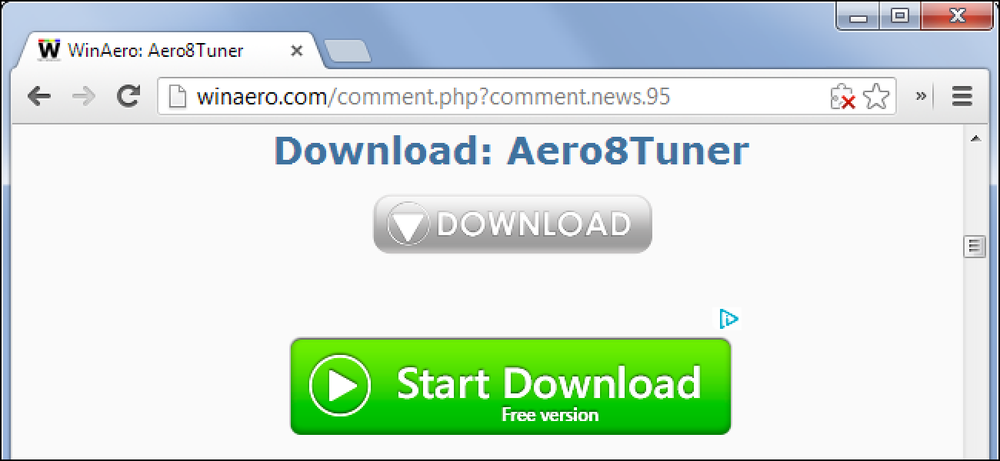İki Faktörlü Kimlik Doğrulamayı Kullanırken Kilitlenmekten Kaçının

İki faktörlü kimlik doğrulama, şifrelerinize ek olarak hesaplarınızı kodla korur. Telefonunuza gönderilen kod olmadan içeri giremezsiniz. Ancak telefonunuzu kaybeder veya sıfırlarsanız ne olur? Kurtarma yönteminizi önceden planlamazsanız, hesaplarınıza erişiminizi kalıcı olarak kaybedebilirsiniz.
İşte yapmanız gerekenler şimdi gelecekte kilitlenmemek için.
Yedek Kodlarınızı Yazdırın ve Güvenli Bir Şekilde Depolayın

İşte yapmanız gereken en önemli şey: Tüm hesaplarınız için “yedek kodları” yazdırın ve güvenli bir yerde saklayın. Gelecekte iki faktörlü kimlik doğrulama yönteminizi kaybederseniz, bu kodlar hesabınıza tekrar erişim kazanmanızı sağlar. Onları güvenli bir yerde saklayın.
Bir hesap için iki faktörlü kimlik doğrulaması ayarladığınızda, söz konusu web sitesi, erişiminizi asla kaybetmeyeceğinizden emin olmak için sık sık yedekleme kodları yazdırmanızı ister. İki aşamalı kimlik doğrulama ayarını yaparken herhangi bir yedekleme kodu yazdırmadıysanız, şimdi hesaba erişirken, bunu şimdi yapmanız gerekir..
Bir Google hesabı için, bu yedek kodlar her biri yalnızca bir kez çalışır ve bu, kodu ele geçiren birinin, daha sonra hesabınıza giriş yapamamasını sağlayın. Kodların tükenmesi durumunda, biraz daha fazla ürettiğinizden emin olun. İki adımlı doğrulama ayarları sayfasından Google hesabınız için yedekleme kodları yazdırabilirsiniz. Diğer web siteleri için iki faktörlü kimlik doğrulaması ayarladıysanız, web sitesinde hesabınıza giriş yapın ve iki faktörlü kimlik doğrulama ayarlarınız altında yedek kodlar hakkında bilgi arayın..
Authy kullanın (veya İki Faktörlü Verilerinizi Yedekleyin)

İki faktörlü kimlik doğrulaması söz konusu olduğunda, Authy uygulamasını Google Authenticator veya SMS olarak tercih ediyoruz. Authy, iki faktörlü belirteçlerinizi cihazlarınız arasında senkronize etmenize olanak sağlar. Yeni bir telefon aldığınızda, verilerinizi kolayca taşıyabilirsiniz. Veya, verileri bir telefonla tablet arasında paylaşabilirsiniz. Authy, Google Authenticator ile uyumludur ve Google Authenticator'ı kullanacağınız her yerde çalışır..
Bu senkronizasyon özelliklerine rağmen, doğru kullandığınız sürece Authy hala güvendedir. Simgelerinizi çevrimiçi olarak yedekleyebilir, böylece onları kaybetmezsiniz, ancak bu yedeklemeler sağladığınız bir parola ile şifrelenir, böylece başkalarının erişememesi sağlanır. Ayrıca çoklu cihaz senkronizasyon özelliğini de etkinleştirebilir veya devre dışı bırakabilirsiniz, böylece yeni bir cihaz eklemek istediğinizde açıp kapatabilirsiniz. Ancak bu yedekleme özelliği, belirteçlerinize erişiminizi de kaybederseniz sorun çıkarırsanız size yardımcı olabilir.
Google Authenticator size jetonlarınızı kolayca yeni bir telefona taşımanın bir yolunu sağlamıyor. Ancak, Android kullanıyorsanız ve Google Authenticator'ı tercih ediyorsanız, Titanium Yedekleme'yi kullanarak Google Authenticator uygulamanızın verilerinin yedek bir kopyasını oluşturabilir ve başka bir telefonda geri yükleyebilirsiniz. Bu root erişimi gerektirir.
Bağlantılı Cep Telefon Numaranızı Doğrulayın

İki aşamalı kimlik doğrulamayı kullandığınız birçok web sitesi ayrıca cep telefonu (veya sabit hat) numarası vermenize de izin verir. Size kurtarma kodunu içeren bir metin mesajı (veya sesli arama) gönderebilir ve normal şekilde yapamıyorsanız, iki aşamalı kimlik doğrulamasını geçersiz kılmak ve hesabınıza yeniden erişim sağlamak için bunu kullanabilirsiniz..
Hesaplarınıza bağladığınız telefon numarasını kontrol ettiğinizden emin olun. Bir hesapta mevcut numaranız kayıtlı değilse, yeniden erişmek için bu telefon numarasını kullanamazsınız. Yeni bir telefon numarası alırsanız, kullandığınız servislerle güncellediğinizden emin olun, böylece hesaplarınız kilitlenmez.
Yedek kodlar sağlayan servisler bile bir telefon numarasını bağlamanıza izin vererek, ihtiyacınız olduğunda kilitli hesabınıza erişebilmeniz için birçok farklı yol bulunduğundan emin olmanızı sağlar. Yedek kodlarda olduğu gibi, bu seçenekleri hesabın iki aşamalı kimlik doğrulama sayfasında bulabilirsiniz. Örneğin, bir Microsoft hesabı için, bu seçenek hesabın Güvenlik ayarları sayfasında bulunur..
Bağlantılı bir E-posta Adresiniz olduğundan emin olun

Bazı servisler ayrıca iki faktörlü kimlik doğrulamasını bir onay bağlantısı veya bağlantılı bir e-posta adresine e-postayla gönderilen kodla kaldırmanıza da olanak sağlar. Hesaplarınızda kayıtlı olan e-posta adreslerinin güncel olduğundan emin olun. Servis ana e-posta hesabınıza bağlıysa, bu basit olacaktır. Ancak, hizmet ana e-posta hesabınızsa, bunun için ayrı bir yedek e-posta adresi ayarlamak isteyebilirsiniz;.
Herhangi bir e-posta adresine düzenli olarak giriş yapmalısınız, çünkü Microsoft, Google ve Yahoo gibi şirketler düzenli olarak giriş yapılmayan “etkin olmayan” e-posta hesaplarını silme hakkını saklı tutar. Hesabınızı kurtarmanız gerekirse, e-posta adresinizin yanlış olduğunu veya artık bulunmadığını bilmek istemezsiniz..
Kişisel Bilgilerinizi Kontrol Edin

İki faktörlü kimlik doğrulamayı kullandığınız web sitelerine verdiğiniz kişisel bilgilerin de doğru olduğundan emin olmalısınız. Örneğin, daha önce kurduğunuz tüm güvenlik sorularının cevaplarını onaylamanız, doğum gününü hesabınızda göründüğü gibi okumanız veya hizmetin dosyalarında bulunan diğer kişisel bilgileri onaylamanız istenebilir. Servise yanlış bilgi verdiyseniz, o zaman gerçek kişisel bilgilerinizi paylaşmak istemediğiniz için geri dönüp düzeltmek isteyebilirsiniz..
İki faktörlü kimlik doğrulamayı kullanırken her zaman bir yedekleme planınız olsun. Yedek kodları yazdırmayı atlarsanız ve telefonunuz çalınırsa, kısa mesaj yoluyla kod üretemez veya kurtarma kodu alamazsınız;.
Resim Kredisi: selinofoto / Shutterstock.com.